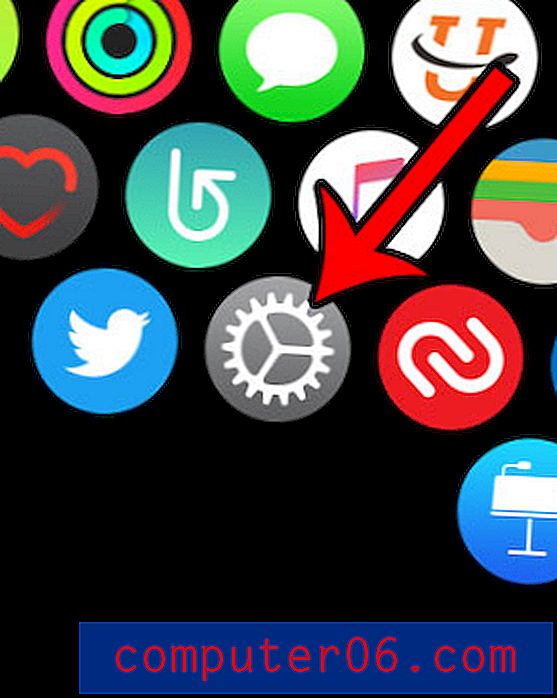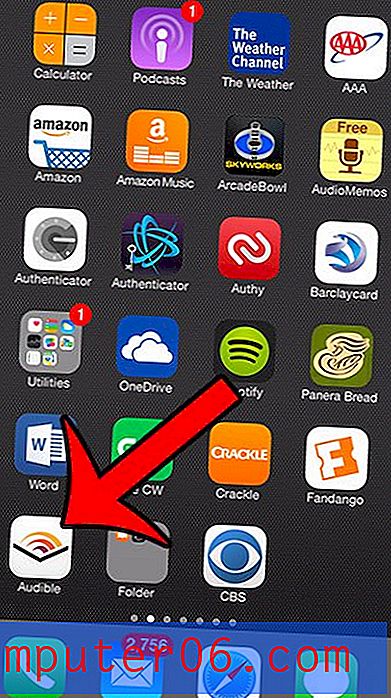Jak zainstalować aktualizację aplikacji na iPhone'a w iOS 7
Ważne jest, aby dowiedzieć się, jak zainstalować aktualizację aplikacji na iPhone'a w systemie iOS 7, ponieważ aplikacje są stale ulepszane, a problemy są stale naprawiane. Aktualizacje są prawie zawsze ulepszeniem w stosunku do wersji aplikacji, którą masz na swoim urządzeniu, i często zawierają nowe funkcje, które mogą sprawić, że korzystanie z aplikacji będzie jeszcze lepsze.
Te aktualizacje aplikacji można zainstalować automatycznie, ale stanie się to tylko wtedy, gdy włączysz tę funkcję w telefonie iPhone. Jeśli nie, musisz ręcznie zainstalować dostępne aktualizacje aplikacji, postępując zgodnie z naszym krótkim przewodnikiem poniżej.
Czy podoba ci się twój iPhone, ale chciałbyś mieć większy ekran? Wtedy iPad lub iPad mini może być świetnym dodatkiem do Twojego życia. Może być idealnym rozwiązaniem dla podróżujących lub do zabawy dla małego dziecka.
Zainstaluj aktualizację aplikacji na iPhone'a
Kroki w tym artykule dotyczą konkretnie systemu iOS 7. Jednak kroki we wcześniejszych wersjach systemu iOS są podobne. Możesz przeczytać ten artykuł, jeśli chcesz zainstalować aktualizację aplikacji we wcześniejszej wersji systemu operacyjnego.
Krok 1: kliknij ikonę App Store .

Krok 2: Dotknij opcji Aktualizacje w prawym dolnym rogu ekranu.
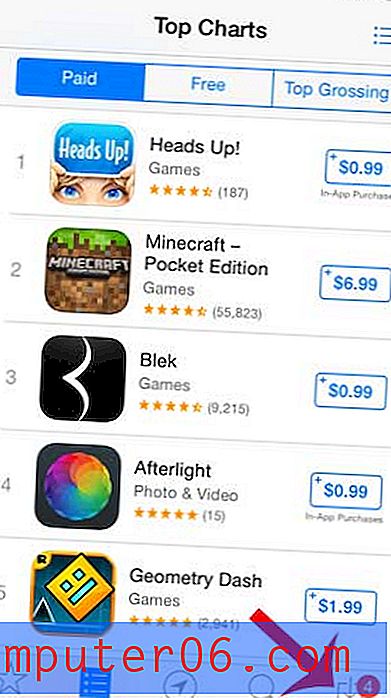
Krok 3: Dotknij przycisku Aktualizuj po prawej stronie aplikacji, którą chcesz zaktualizować. Pamiętaj, że w prawym górnym rogu ekranu znajduje się przycisk Aktualizuj wszystko, którego można użyć do zainstalowania wszystkich dostępnych aktualizacji aplikacji.
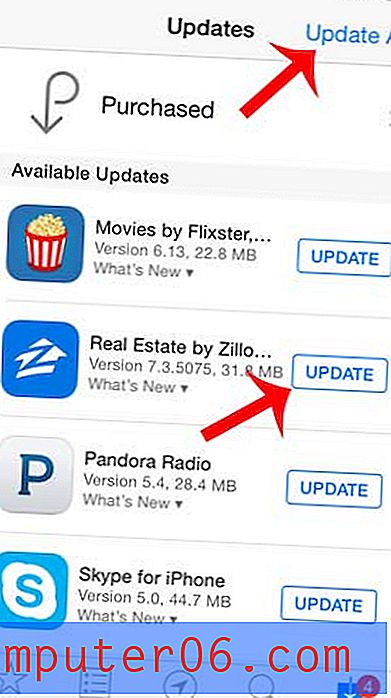
Poczekaj kilka sekund, aż aktualizacja aplikacji zostanie pobrana i zainstalowana. Następnie możesz przewinąć w dół na tym ekranie, aby zobaczyć listę zainstalowanych aktualizacji aplikacji. Możesz uruchomić jedną z tych aplikacji, dotykając przycisku Otwórz po prawej stronie aplikacji.
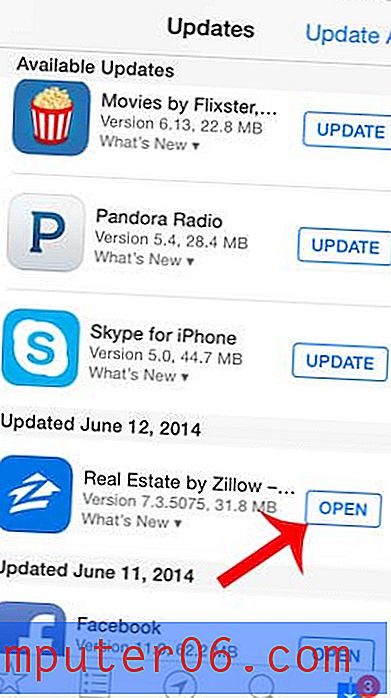
Twój iPhone 5 może faktycznie instalować aktualizacje aplikacji automatycznie w iOS 7. Możesz przeczytać tutaj, aby dowiedzieć się, jak włączyć to ustawienie na swoim iPhonie.